
Как да премахнем струните, колоните и клетките в текстова редактор дума?
Статията ще ви каже как да изтривате редове и колони в таблицата "Word".
Много потребители питат как да изтриват линии в таблица за текстова редактор " Дума.-? Помислете за този въпрос в днешния преглед.
Как да премахнете колони и линии в таблицата в таблицата?
Да започнем с факта, че изтриват реда или колоните, създадени в " Дума.»Таблица можете чрез горната лента с инструменти и контекстното меню.
Това може да стане чрез раздела " Оформление", Който се появява веднага след разпределянето на самата таблица или колони / редове в него. Можете също да опростите задачата и да изтриете низ в таблицата чрез контекстното меню, което се появява отново след избирането на таблицата / низ / колона.
- Така че, изберете желания низ или колона в таблицата и отидете на горния панел в раздела " Оформление" След това кликнете върху бутона " Изтрий", След което ще бъде разкрит списък с няколко опции за премахване (" изтриване на струни», « премахване на колони», « изтрийте клетките», « изтрий таблица"). Изберете желаната опция и можете да изтриете целия низ или цялата колона, ако изберете съответно една клетка в този ред или колона. Дори не можете да подчертаете клетката, но просто донесете курсора на мишката върху него.
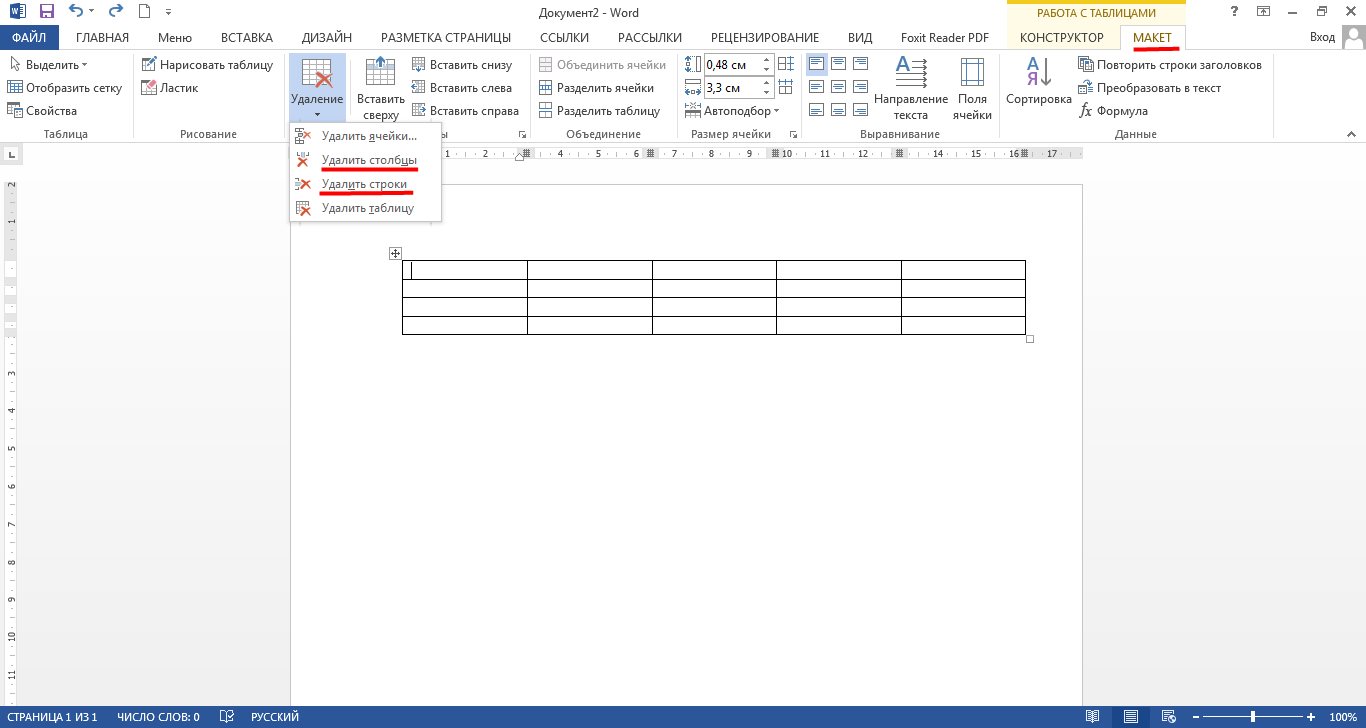
Премахване на клетки, колони и линии в "дума"
- Ако желаете да използвате друга по-опростена опция, щракнете с десния бутон върху клетката в колоната или низ, който искате да изтриете (ако искате, можете да изберете целия ред / колона). След това отваряте контекстното меню, кликнете върху " Изтрий"И изберете желаната опция, както е показано на екраните. В различни версии " Дума.»Името или местоположението на елементите може да се различават леко.
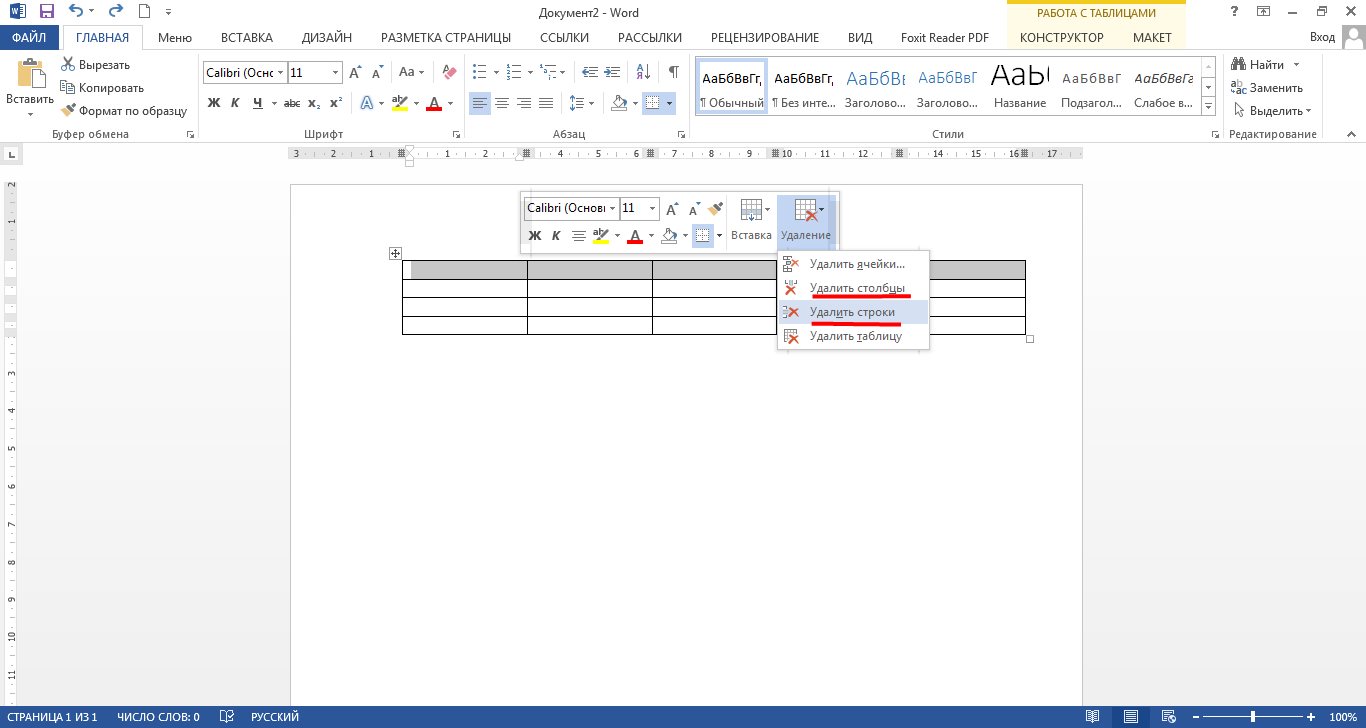
Премахване на клетки, колони и линии в "дума"
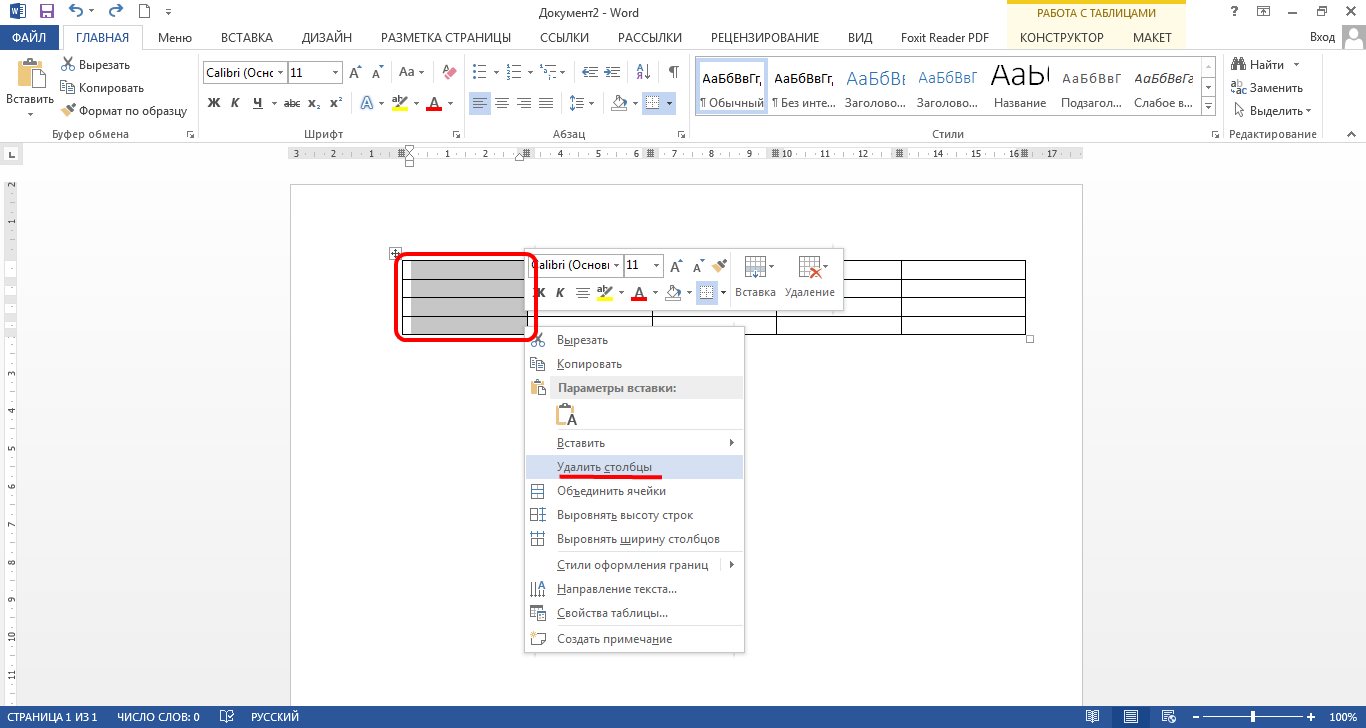
Премахване на клетки, колони и линии в "дума"
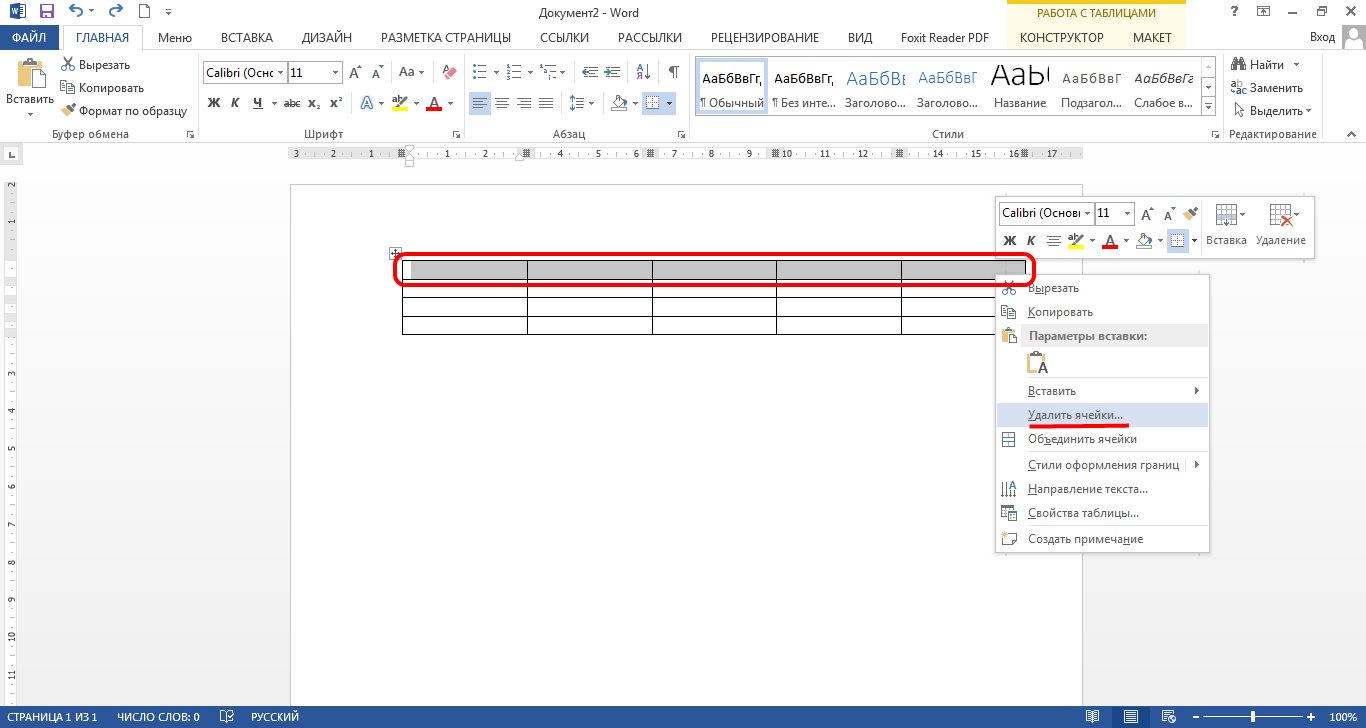
Премахване на клетки, колони и линии в "дума"
- Когато кликнете върху елемента " Изтрийте клетките»Оборудвайте прозореца с предложение, за да поставите DAW срещу желаната опция. Можете също да изтриете цялата колона / низ или отделна клетка.

Премахване на клетки, колони и линии в "дума"
